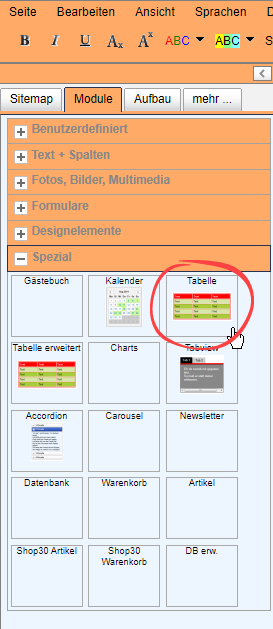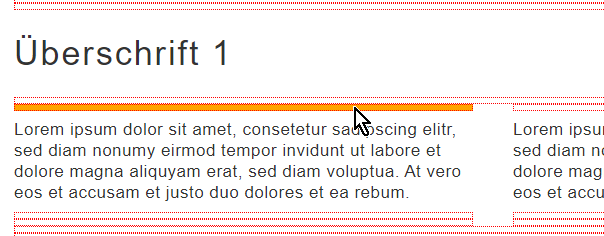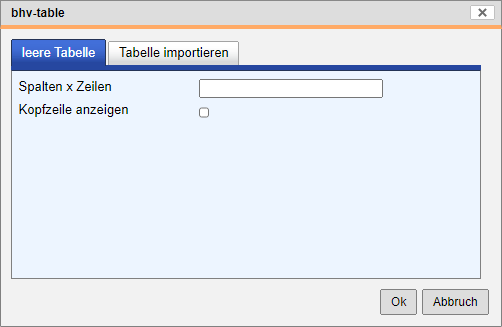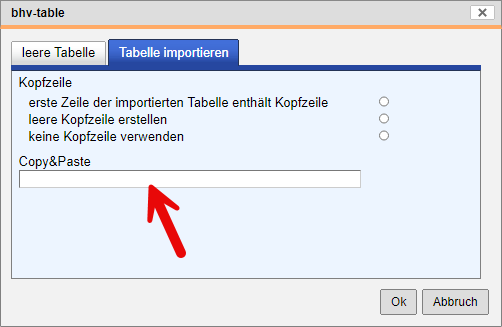Unser Ziel ist es, jedem, der mit der Erstellung und Wartung einer Website beschäftigt ist, die Arbeit so einfach und angenehm als möglich, zu gestalten.
Dazu haben wir ein besonderes CMS entwickelt, das Ihre Arbeit ganz erheblich erleichtert und beschleunigt.
Lesen Sie mehr zu CMS 3.0 unter
Tabellen
Öffnen Sie im linken Panel den Reiter "Module" und den Balken "Spezial" und klicken Sie dann auf das Kästchen "Tabelle"
Falls Sie das Kästchen für Tabellen nicht sehen, sind Sie möglicherweise im Einsteiger-Modus. Bitte wechseln Sie in dem Fall zuerst in den Expertenmodus. (Anleitung)
Wenn Sie das Kästchen angeklickt haben, erscheinen auf Ihrer Seit an den Positionen, an denen die Tabelle eingefügt werden kann, rot gepunktete Einfügebalken (die sich beim Überstreichen mit der Maus orange färben).
Wählen Sie nun die gewünschte Position aus, um die Tabelle einzufügen.
In dem Eigenschaftsdialog geben Sie die gewünschte Anzahl an Zeilen und Spalten an und haken an, ob eine Kopfzelle gewünscht wird.
Alternativ können Sie eine Tabelle aus Excel, Word, einer Website oder anderen Quellen in die Zwischenablage kopieren und unter dem Reiter "Tabelle importieren" einfügen
In dem Fall werden die Stile an die eigene Website angepasst.
Klicken Sie auf "Ok", um die Tabelle einzufügen.